共计 3780 个字符,预计需要花费 10 分钟才能阅读完成。
下面介绍 MySQL 主从复制,读写分离,双主结构完整构建过程,不涉及过多理论,只有实验和配置的过程。
MySQL 主从复制
原理是 master 将改变记录到二进制日志(binary log),slave 将 master 的 binary log 拷贝到中继日志(relay log),slave 通过中继日志同步 master 的操作。
1,实验环境,实验有 2 台 Ubutu server 14.04 都安装了 MySQL 服务器, 在相同的 IP 段
172.16.34.212(主),
172.16.34.156(从).
2,将这两台 IP 授权,允许其它 IP 通过账号密码进行访问 (如添加个 euht 账号允许所有外部 IP 以密码 123456 访问),分别登录进两台机子的 mysql 执行如下语句
Grant all privileges on . to‘euht’@’%’identified by‘123456’with grant option;
Flush privileges; 
注:
①上述代码的意思是创建一个 euht 用户,host=%,允许所有 IP 通过用户名 euht 进行访问。添加完刷新权限。
②此时两台机子的 mysql 应该是可以相互访问的,如果不可以,导致的原因有很多,最常见的是防火墙没关,mysql 服务器绑定了本地地址。通过如下方法一般可解决问题
关闭防火墙,或开放 3306 端口 
更改 my.cnf 文件,把 bind-address 注释掉
vi /etc/mysql/my.cnf 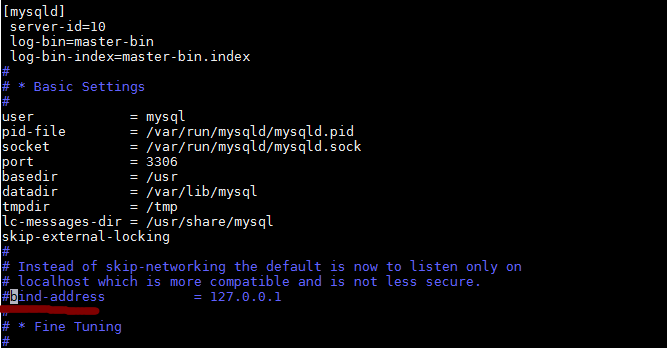
3, 找到主服务器 172.16.34.212MySQL 安装文件夹修改 my.cnf(etc/mysql/my.cnf)文件,在 [mysqld] 下面增加下面几行代码
server-id=1
log-bin=master-bin
log-bin-index=master-bin.index
保存后重启 mysql(service mysql restart;)
注:如果只需要同步特定的库,如上添加代码,binlog-do-db =euht #用于 master-slave 的具体数据库
4, 进入 mysql 后,查看主服务器 mysql master 状态, 日志 File 为 master-bin.000001,Position 为 107(记下这两个值,后面进行从服务器操作的时候需要用到) 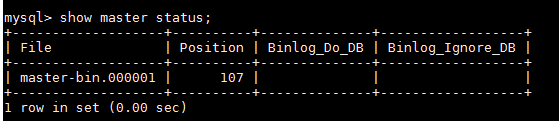
5,配置从服务器 (172.16.34.156)
同样配置从服务器允许外部 IP 访问(参考第 2 点)
配置日志文件
找到从服务器 172.16.34.156MySQL 安装文件夹修改 my.cnf(etc/mysql/my.cnf)文件,在 [mysqld] 下面增加下面几行代码(server-id 跟主服务器不要相同了)
server-id=10
log-bin=master-bin
log-bin-index=master-bin.index
6,连接到主服务器(连接上 156 的 mysql 执行以下语句, 更改相应的内容)
change master to
master_host=’172.16.34.212’,
master_user=’euht’,
master_password=’123456’,
master_log_file=’master-bin.000001’,
master_log_pos=107;
7,启动 slave
mysql> start slave;
8, 查看 slave 状态
mysql> show slave status\G
其中 Slave_IO_Running 与 Slave_SQL_Running 的值都必须为 YES,才表明状态正常。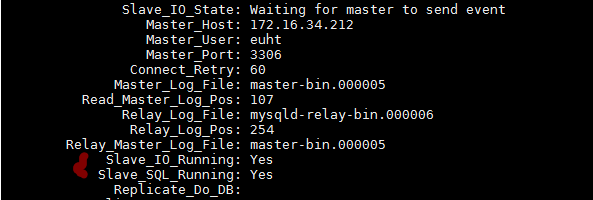
以上已经可以实现 172.16.34.162 主服务器的库的所有变化同步到从服务器 172.16.34.156
测试如下:
1,如图两台服务器都没自定义数据库 
2,创建一个数据库到主库 (172.16.34.212),然后刷新从库观察情况(172.16.34.156) 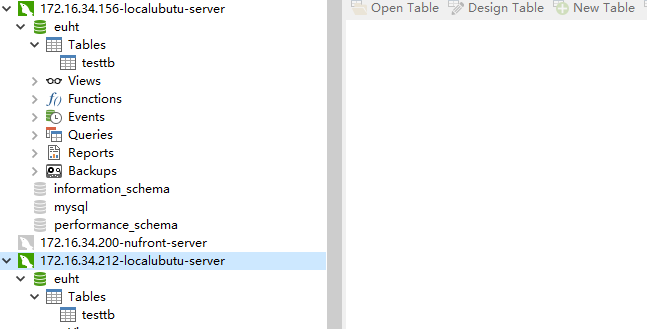
观察得出 212 的所有操作都同步到从 156 从库了。至此主从复制完成。
注意以下几点:
1, 做主从复制时,首先确定两台服务器的 mysql 没任何自定义库(否则只可以配置完后之前的东西没法同步, 或者两个库都有完全相同的库应该也是可以同步)
2,server_id 必须配置不一样
3,防火墙不能把 mysql 服务端口给拦截了(默认 3306)
4,确保两台 mysql 可以相互访问(即需要第二步操作)
5,重置 master,slave。Reset master;reset slave; 开启关闭 slave,start slave;stop slave;
Mysql 读写分离
以上工作做完后可以开始搭建读写分离,读写分离目前主要的几种方式:
1,MySQL Proxy(中间件)
2,Amoeba for MySQL(中间件)
3,Mycat(中间件)
4,应用层实现
下面介绍用 MySQL Proxy 实现读写分离。Mysql Proxy 一般安装到单独的一台服务器来进行读写调度,以下添加一台 IP 来安装 mysql-proxy 调度器,IP 为 172.16.34.236
1, 首先安装 mysql-proxy
apt-get install mysql-proxy
2,实现读写分离是有 lua 脚本实现的,现在 mysql-proxy 里面已经集成,无需再安装。
3,配置连接数达到多少才读写分离,此处改为 1,1 个连接就开始读写分离
vim /usr/share/mysql-proxy/rw-splitting.lua
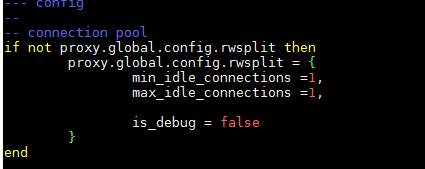
4,启动 mysql-proxy, 主库用于写 172.16.34.212,从库用于读 172.16.34.156
sudo mysql-proxy –proxy-read-only-backend-addresses=172.16.34.156:3306 –proxy-backend-addresses=172.16.34.212:3306 –proxy-lua-script=/usr/share/mysql-proxy/rw-splitting.lua –admin-username=euht
–admin-password=123456
–admin-lua-script=/usr/share/mysql-proxy/admin.lua
5,启动后默认占用端口 4040 和 4041。4040 用于 SQL 转发,4041 用于管理 mysql-proxy。(netstat -tupln|grep mysql-proxy) 
6,测试读写分离
用主库 172.16.34.212 的用户 euht 在这台 mysql-proxy 服务器登录进去 (也可以单独为这个代理创建一个用户)
现在从这台代理登录进主 mysql 服务器插入一条数据到 testtb,结果为主从两台服务器都有数据了。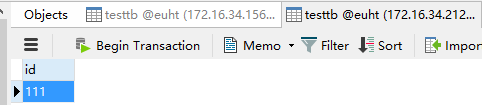
为了测试读写是否真的分离了,我们把这两台服服务器的数据差异化
先登录 mysql-proxy 代理 (- P 指定端口号,必须指定否则登录进去的将是本地 3306 端口的那个,当然由于这台 219 服务器我没配置让外部机子可以访问,所以执行下面的语句缺少端口号直接报错。)
mysql -ueuht -p -h172.16.34.219 -P4040
登录进去我们为了看到读写分离是否生效,先到从服务器 156 把 slave 给停掉。(stop slave;)然后在代理服务器 219 的 mysql-proxy 执行插入数据。先看原本的数据情况 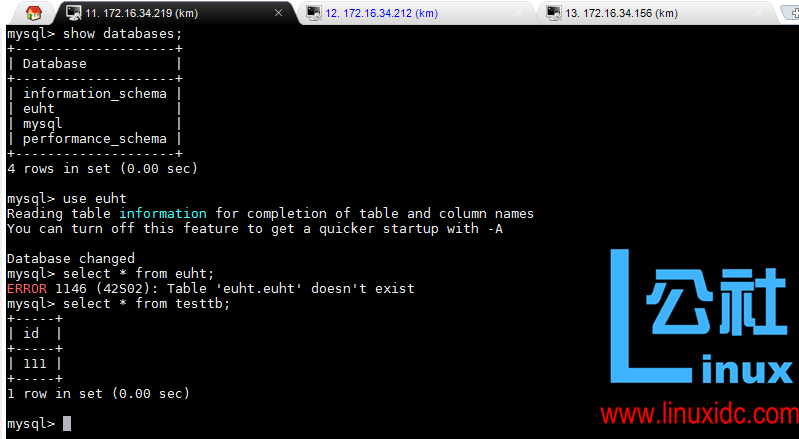
插入数据和查看数据 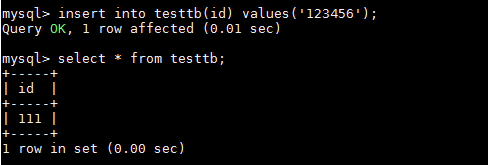
发现插入数据成功,再 select 出来居然没有刚才插入的数据。这时我们分别到两台服务器去查看数据。
172.16.156 从服务器的数据还是原来的 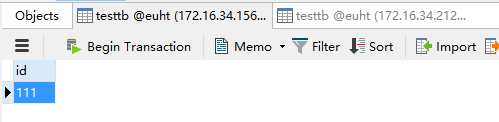
再看 212 的数据 
看到这里就看到效果了。主服务器已经有了刚才插入的数据,从服务器没有。这是因为从服务器的主从复制已经关闭,所以从 mysql-proxy 代理端插入数据 (实际上是用了主服务器 212 去插入) 没有复制到从服务器。从 mysql-proxy 读取没看到新插入的数据是因为代理端是去从服务器 156 读取数据的。
至此,mysql 的主从复制和读写分离就结束了。下面简单说一下双主结构。
Mysql 双主结构
通过上面的介绍很容易看出,双主结构其实就是两台服务器相互数据复制。那么做到双主结构只需要把 212 主服务器变成 156 的从服务器即可。
在 212 服务器上执行(先到 156 查看日志位置,改对相应的东西即可 show master status;)
change master to
master_host=’172.16.34.212’,
master_user=’euht’,
master_password=’123456’,
master_log_file=’master-bin.000001’,
master_log_pos=294;
开启主从
mysql> start slave;
156,212 都 start slave, 而且配置互为 slave,这就是双主结构。
测试,212 插入数据 156 会同步,156 插入数据 212 会同步。经测试全部通过。(记得查看运行状态,Slave_IO_Running 与 Slave_SQL_Running 的值都必须为 YES,才表明状态正常。Show slave status\G)
本文永久更新链接地址:http://www.linuxidc.com/Linux/2016-11/137635.htm















